Google Maps zeigt die Option „Fahrrad“ nicht an: 8 beste Lösungen
8 Minute. lesen
Veröffentlicht am
Lesen Sie unsere Offenlegungsseite, um herauszufinden, wie Sie MSPoweruser dabei helfen können, das Redaktionsteam zu unterstützen Lesen Sie weiter
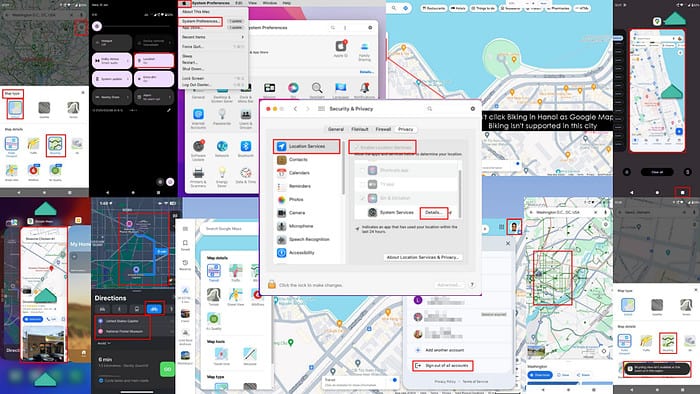
Zeigt Google Maps die Fahrradoption nicht an? Bleiben Sie ruhig und befolgen Sie die unten aufgeführten Ideen zur Fehlerbehebung. Ich habe Schritte für Android, iOS, Mac und Windows eingefügt.
Vorabprüfungen
Stellen Sie sicher, dass Sie die Mindestsystemanforderungen erfüllen:
- Android 6.0 und höher
- iOS und iPadOS 14.0 und höher
- Aktualisieren Sie für Mac und Windows Safari und Google Chrome auf die neuesten Versionen.
Lösung 01: Überprüfen Sie die Verfügbarkeit von Fahrrädern
Google Maps Bicycling ist in einer Version verfügbar begrenzte Anzahl von Städten um die Welt.
So können Sie dies in einer mobilen App (iOS und Android) bestätigen:
- Tippen Sie auf Kartenebene in der Google Maps-App.
- Wähle die Art Karte as Standard.
- Dann wählen Sie Kartendetails as Radfahren.
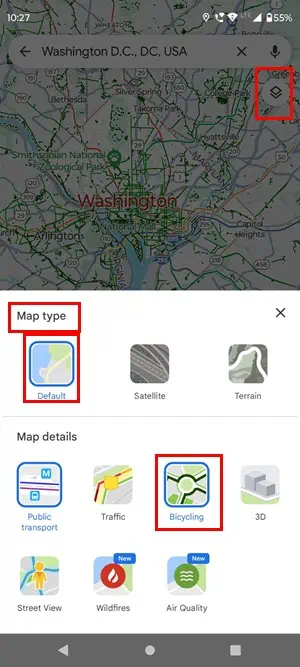
- Lassen Sie die App nun aktualisieren.
- Markieren Sie einen Ort auf der Karte und suchen Sie nach Radwegen. Wenn Sie dünn sehen dunkelgrüner Feststoff oder gepunktete Linien, das sind die Radwege oder Fahrspuren.
Folgendes wird angezeigt, wenn Sie Fahrradkartendetails in Washington D.C. auswählen:
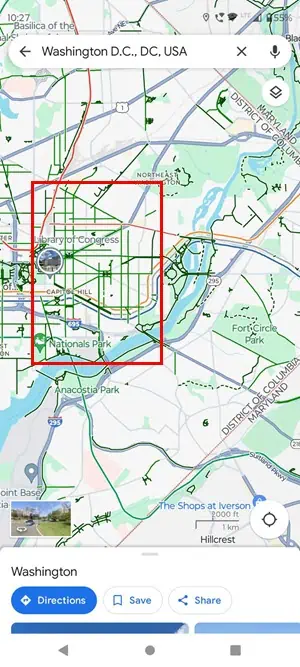
Und so sieht Google Maps in der Stadt Hanoi aus, wo die Fahrradfunktion nicht verfügbar ist:
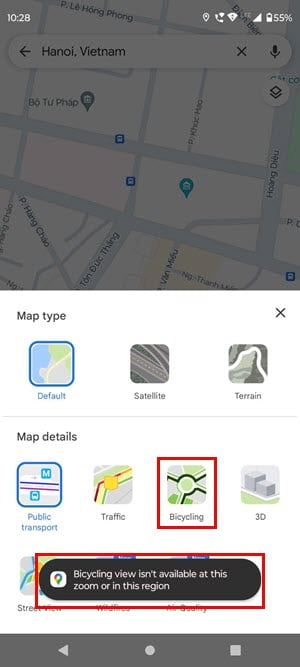
In Safari oder Google Chrome:
- Offen Google Maps und bewegen Sie den Cursor darüber Schichten .
- Klicken Sie im sich öffnenden Kontextmenü auf Biking.
- Wenn du nicht siehst Biking Klicken Sie dort auf Mehr Schichten Schaltfläche im Kontextmenü.
- Unter dem Kartendetails Abschnitt, suchen und auswählen Biking.
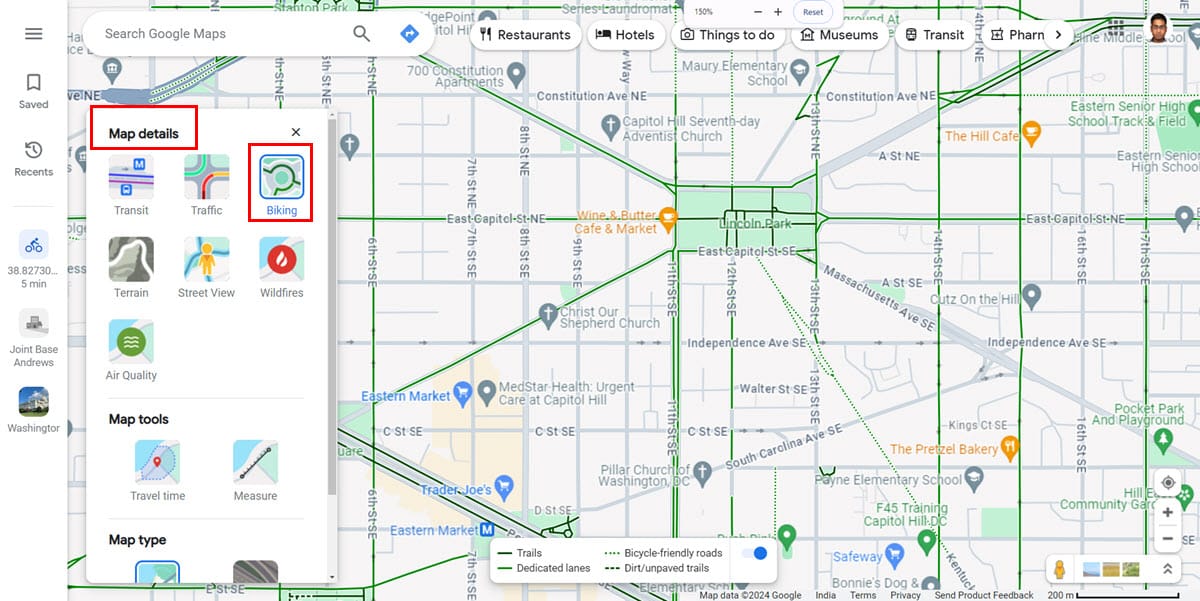
Wenn Sie durchgezogene oder gepunktete dünne grüne Linien sehen, ist Radfahren verfügbar. Außerdem wird möglicherweise das Fahrradsymbol in den Kartendetails angezeigt, Sie können es jedoch nicht auswählen, wenn das Gebiet nicht unterstützt wird.
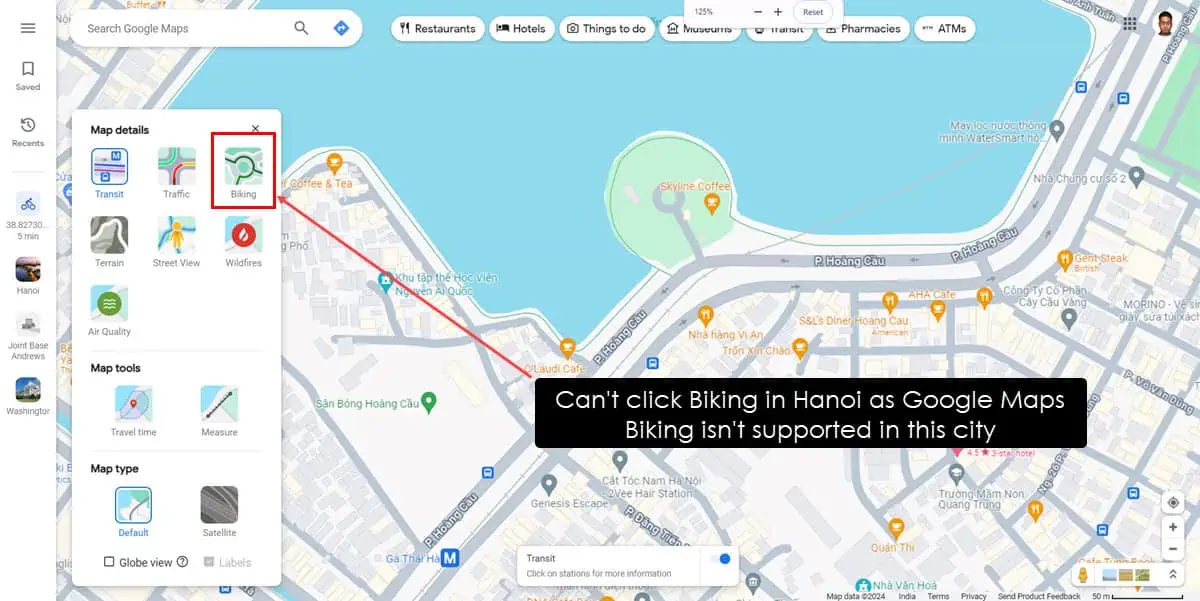
Lies auch: Stellen Sie Google Maps auf „Zu Fuß“ um
Lösung 02: Offline-Google Maps deaktivieren
Google Maps Bicycling wird auf Offline-Karten nicht unterstützt.
Auf Android
- Auf einer Offline-Karte, zweimal nach unten wischen vom oberen Bildschirmrand aus, um auf die zuzugreifen Benachrichtigung Schatten.
- Ermöglichen Wi-Fi or Mobile Daten.
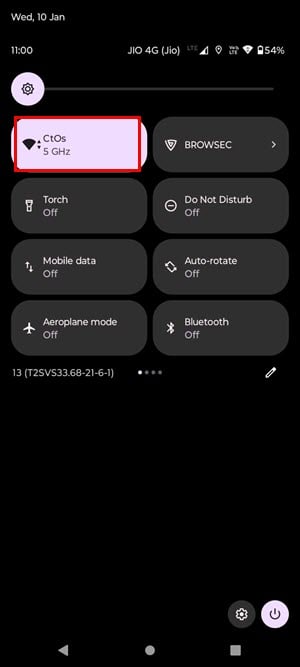
- Wischen Sie nach oben zweimal, um auf Google Maps zuzugreifen.
- Rauszoomen und zoomen einmal am Zielort.
- Wählen Sie nun einen beliebigen Ort auf der Karte aus. Sie sollten jetzt Google Maps online sehen.
Auf iOS
Wischen Sie einfach von der oberen rechten Ecke nach unten, um darauf zuzugreifen Control Center.
Dann aktivieren Wi-Fi or Cellular Data. Gehen Sie nun zurück zu Google Maps, und es wird sofort die Online-Version angezeigt.
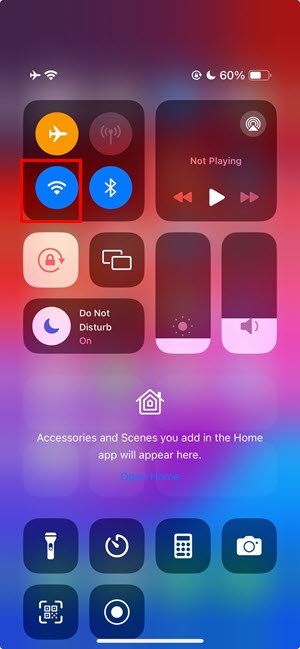
Lösung 03: Standortdienste aktivieren
Auf Android
- Wischen Sie nach unten von oben auf dem Display, um darauf zuzugreifen Benachrichtigung Schatten.
- Wischen Sie nach unten noch einmal, um weitere Werkzeuge zu finden.
- Scrollen Sie im Werkzeugbereich nach rechts, um das zu finden Ort .
- Tippen Sie darauf, um das zu aktivieren GPS- Ortung -Funktion
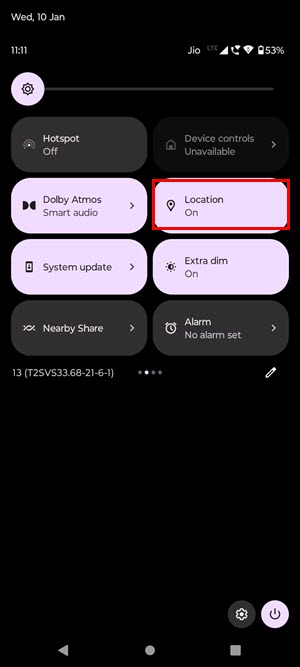
Auf iOS
- Öffne das iOS Einstellungen App.
- Scrollen Sie in der Liste der zu findenden Einstellungen nach unten Datenschutz & Sicherheit. Tippen Sie darauf.
- Tippen Sie auf Standortservices an der Spitze.
- Ermöglichen Standortservices.
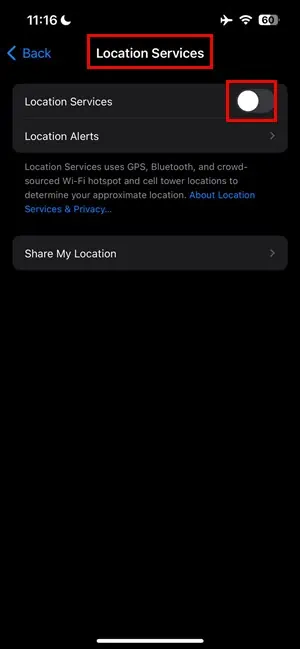
- Darunter wird eine Liste mit App-Symbolen geöffnet Share Mein Standort .
- Suchen Sie dort die Google Maps-App und stellen Sie sicher, dass eine der folgenden Optionen ausgewählt wurde:
- Fragen Sie das nächste Mal
- Während der Nutzung der App
- Immer
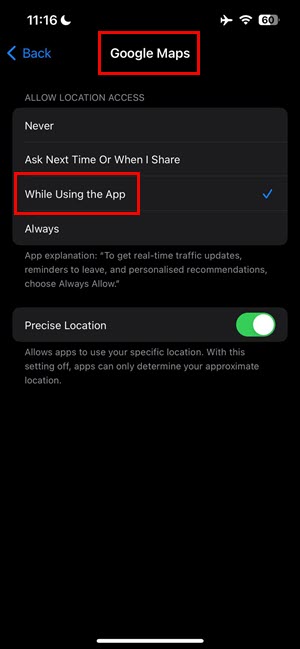
Auf dem Mac
- Klicken Sie auf Apple-Logo der obere linke Ecke des Gerätebildschirms.
- Auswählen Systemeinstellungen (Monterey und früher) oder Systemeinstellungen (Ventura oder später).
- Auf dem Systemeinstellungen or Einstellungen Wählen Sie im Dialogfeld Sicherheit und Datenschutz Menü.
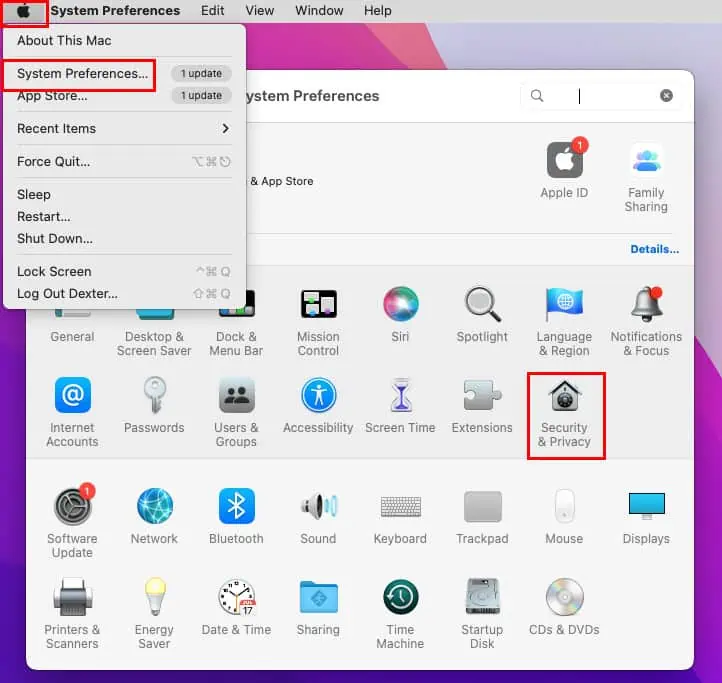
- Aktivieren Sie im neuen Dialogfeld, das geöffnet wird, das Kontrollkästchen für Standortdienste aktivieren.
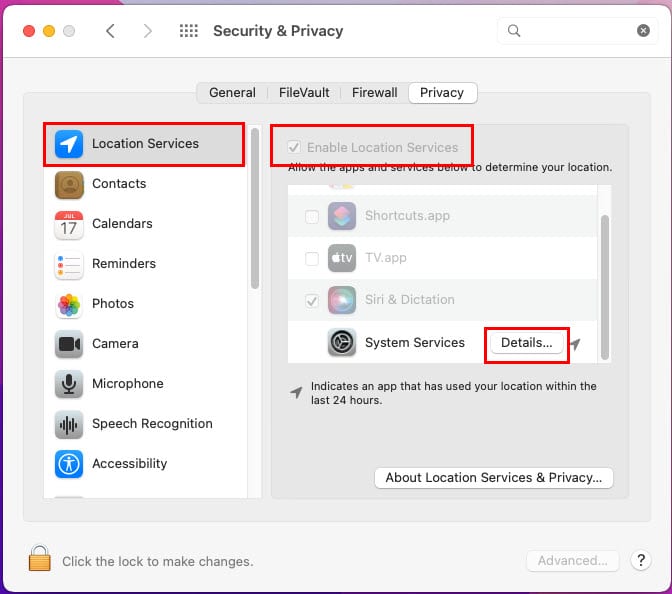
- Klicken Sie auf Details Taste für die System Services Eintrag am Standortservices.
- Stellen Sie sicher, dass im neuen Dialogfeld alle Kontrollkästchen aktiviert sind Systemdienste zulassen…
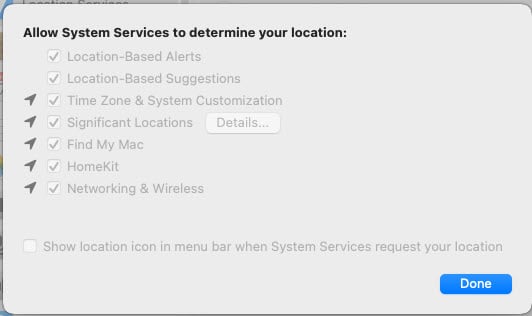
Unter Windows
- Hit the Windows + I Schlüssel zusammen zu öffnen Einstellungen .
- Suchen Sie nach HEIF-Bilderweiterungen. Ort der Suchfeld und klicken Sie auf Datenschutzeinstellungen für den Standort Suchergebnis.
- Klicken Sie auf den Schalter für Erlauben Sie Apps, auf Ihren Standort zuzugreifen .
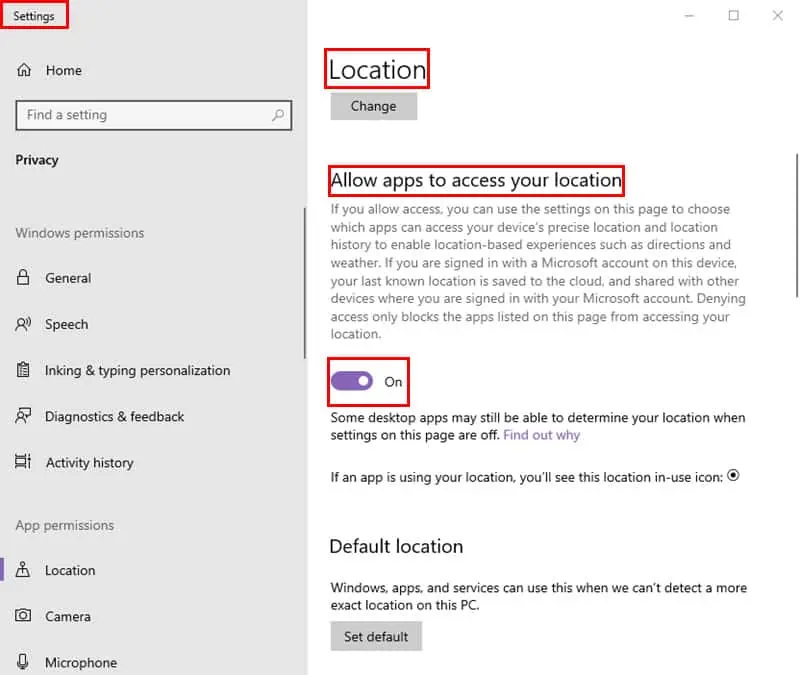
Lösung 04: Aktualisieren Sie Google Maps
Auf Android
- Offen Google Play auf deinem Handy.
- Tippe auf deine Profilbild der obere rechte Ecke des Bildschirms.
- Tippen Sie im Google-Menü auf Verwalten Sie Apps und Geräte.
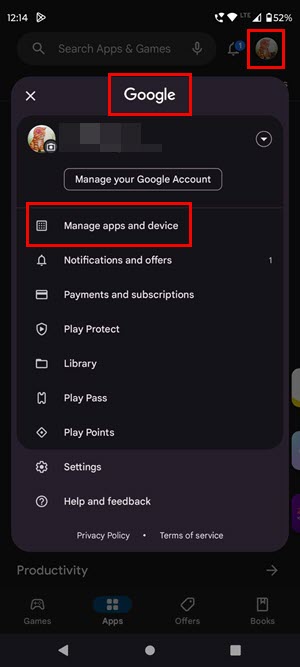
- Tippen Sie im nächsten Bildschirm auf Details sehen unten Updates verfügbar .
- Scrollen Sie in der Liste der App-Updates nach unten und prüfen Sie, ob Sie Updates für Google Maps finden.
- Tippen Sie auf die Aktualisierung Knopf in der Nähe Google Maps.
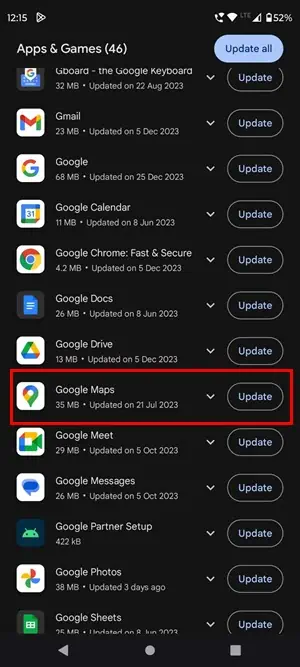
Auf iOS
- Starten Sie die App Store auf dem iPhone oder iPad.
- Tippe auf deine Profilbild.
- Scrollen Sie in der Liste unten nach unten Kommende automatische Updates .
- Tippen Sie auf die Aktualisierung Schaltfläche rechts neben der Google Maps-App.

Lösung 05: Stoppen von Google Maps erzwingen
Auf Android
- Tippen Sie auf die App-Umschalter or quadratischer Knopf Einmal.
- Sie sollten nun miniaturisierte App-Karten sehen, die im Hintergrund geöffnet sind.
- Scrollen Sie nach links oder rechts, um Google Maps zu finden.
- Wischen Sie die App-Karte nach oben und aus dem Bildschirm heraus, um das Schließen zu erzwingen.
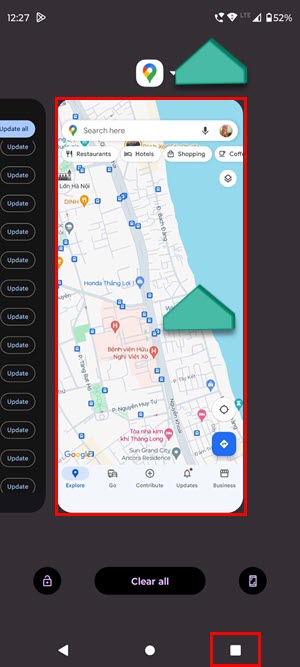
- Einführung Google Maps wieder von der Home Screen or App Drawer.
Auf iOS
- Wischen Sie nach oben vom unteren Rand des iPhone- oder iPad-Bildschirms aus, um das zu öffnen App Switcher Bildschirm.
- Du wirst einen sehen Karussell von App-Karten.
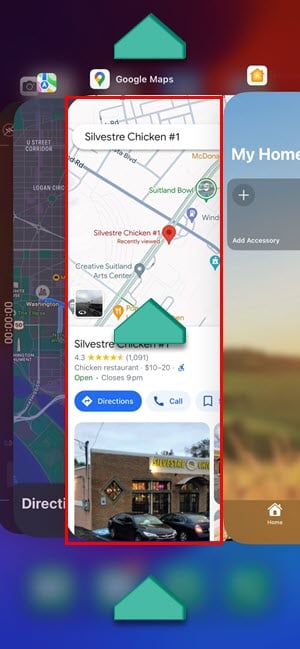
- Wischen Sie nach links oder rechts, um durch das Karussell zu scrollen und die Google Maps-App zu finden.
- Wählen Sie Google Maps aus App-Karte und Wische es nach oben um es zu schließen.
Lösung 06: App-Cache und Daten löschen
Auf Android
- Tippen Sie lange auf das Google Maps-App-Symbol.
- Auswählen Beschreibung oder im (I) Symbol im Kontextmenü.
- Scrollen Sie nach unten, um zu suchen Speicher & Cache und tippe darauf.
- Zylinderkopfschrauben Cache löschen und Lager räumen auf dem nächsten Bildschirm.
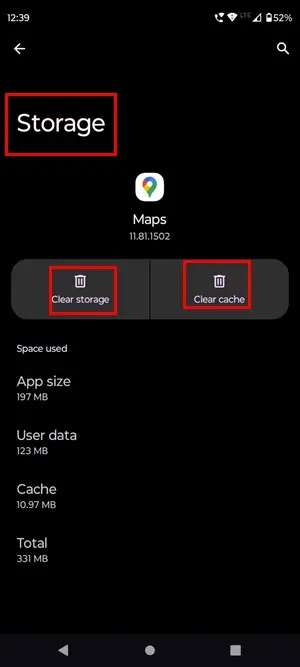
Auf iOS
- Gehen Sie zum Google Maps App.
- Tippe auf deine Benutzerbild or Profilbild.
- Wähle die Einstellungen Option auf dem Google-Konto Bildschirm.
- Scrollen Sie nach unten und tippen Sie auf und Über, Bedingungen & Datenschutz .
- Zylinderkopfschrauben Anwendungsdaten löschen auf dem nächsten Bildschirm.
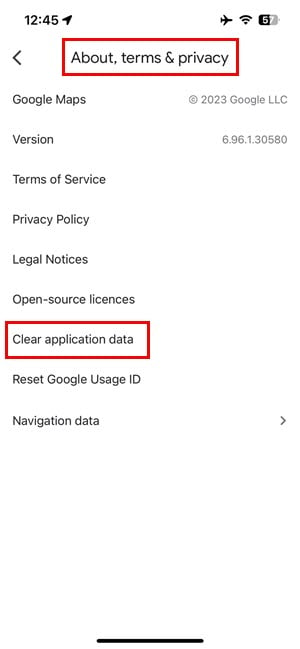
Auf dem Mac
- Wenn Google Maps in Safari auf dem Mac geöffnet ist, klicken Sie auf Safari Option auf dem Mac-Symbolleiste.
- Klicken Sie im Safari-Kontextmenü auf „Einstellungen“ (Monterey oder früher) oder „Einstellungen“ (Ventura oder neuer).
- A Allgemeines Es erscheint ein Dialog.
- Klicken Sie dort auf die Fortgeschrittener Tab.
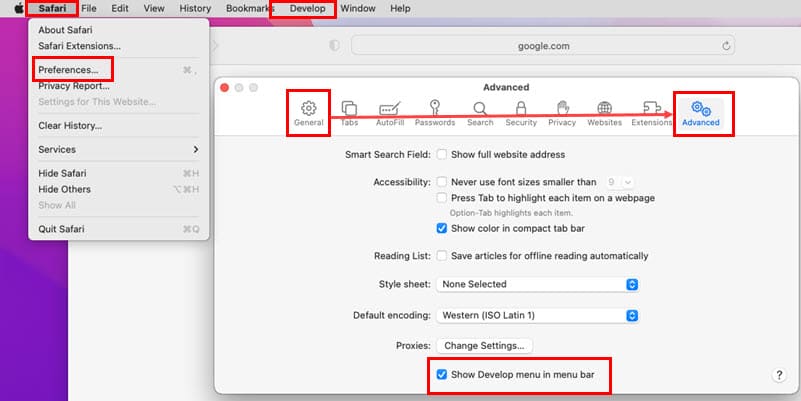
- Aktivieren Sie das Kontrollkästchen für Entwicklungsmenü in der Menüleiste anzeigen .
- Klicken Sie auf Entwickeln Schaltfläche in der Mac-Symbolleiste.
- Auswählen Leere Caches in dem Kontextmenü.
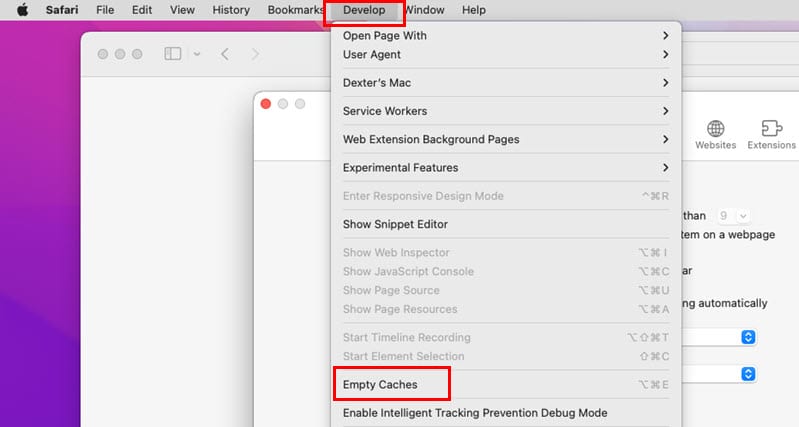
Unter Windows
- Wenn Google Chrome auf Ihrem PC geöffnet ist, drücken Sie Ctrl + Shift + Löschen das aufbringen Browserdaten löschen Dialog.
- Besitzt das Fortgeschrittener Registerkarte ist die vorab ausgewählte Registerkarte. Gehen Sie zur Basic Tab.
- Deaktivieren Browser-Verlauf.
- Aktivieren Sie die folgenden Kontrollkästchen:
- Cookies und andere Site-Daten
- Zwischengespeicherte Bilder und Dateien
- Zylinderkopfschrauben Genaues Datum.
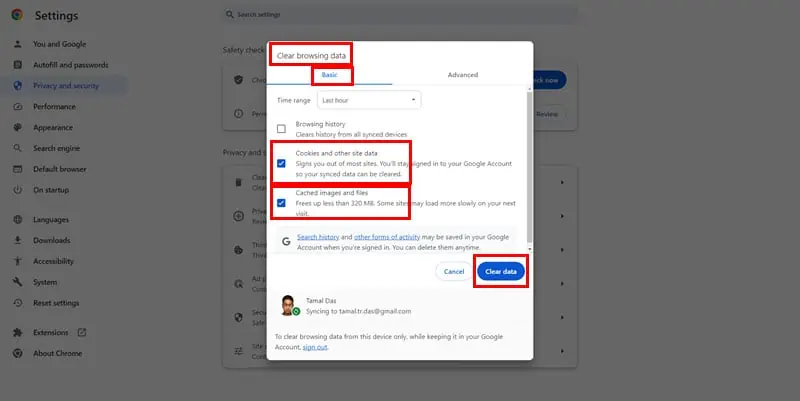
Lösung 07: Google Maps zurücksetzen
Auf Android
- Öffnen Sie den Microsoft Store auf Ihrem Windows-PC. Beschreibung Bildschirm für die Google Maps-App.
- Tippen Sie auf vertikaler Dreipunkt Symbol in der obere rechte Ecke.
- Auswählen Updates deinstallieren aus dem sich öffnenden Kontextmenü.
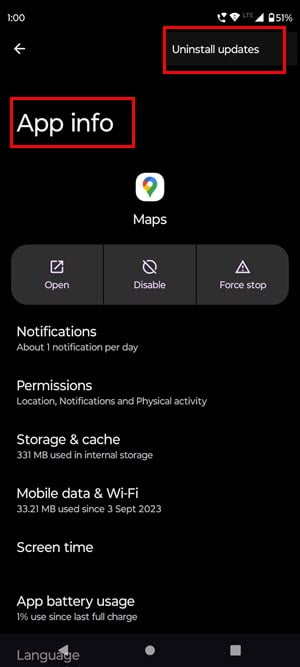
Auf iOS
- Öffnen Sie den Microsoft Store auf Ihrem Windows-PC. Google Maps-App auf Ihrem iPhone und tippen Sie auf den Avatar.
- Tippen Sie auf Dropdown-Menü rechts neben dem Profilbild.
- Zylinderkopfschrauben Konten verwalten auf diesem Gerät.
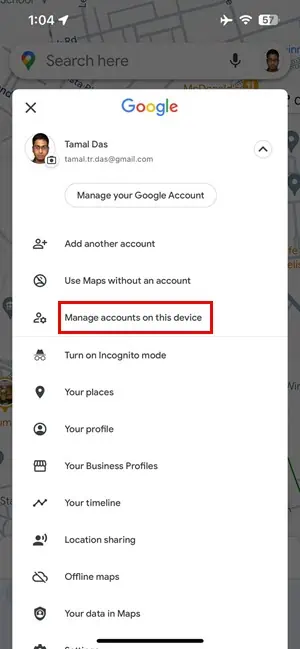
- Auf dem Konten verwalten tippen Sie auf Von diesem Gerät entfernen.
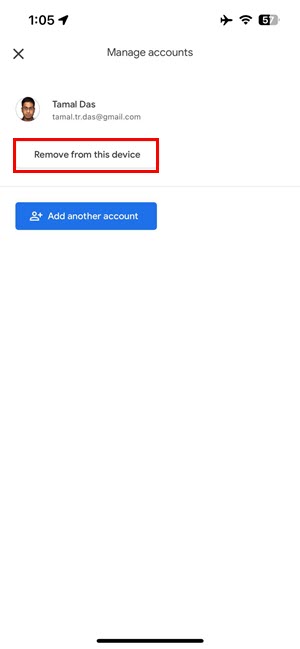
- Sobald das Konto entfernt wurde, erzwinge das Schließen Google Maps.
- Öffnen Sie die App erneut über Home Screen or App-Bibliothek.
- Tippen Sie erneut auf den Avatar und wählen Sie Anmelden.
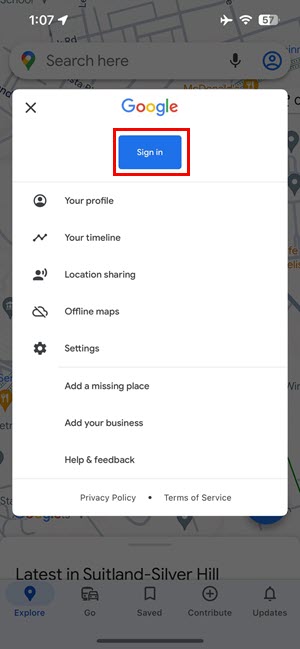
- Befolgen Sie die Anweisungen auf dem Bildschirm, um sich mit Ihrem Google-Konto anzumelden.
Auf Mac und Windows
- Öffnen Sie Google Maps auf Safari or Chrome.
- Klicken Sie auf Profilbild in der oberen rechten Ecke.
- Auf dem Google-Konten Menü, klicken Sie auf das Von allen Konten abmelden .
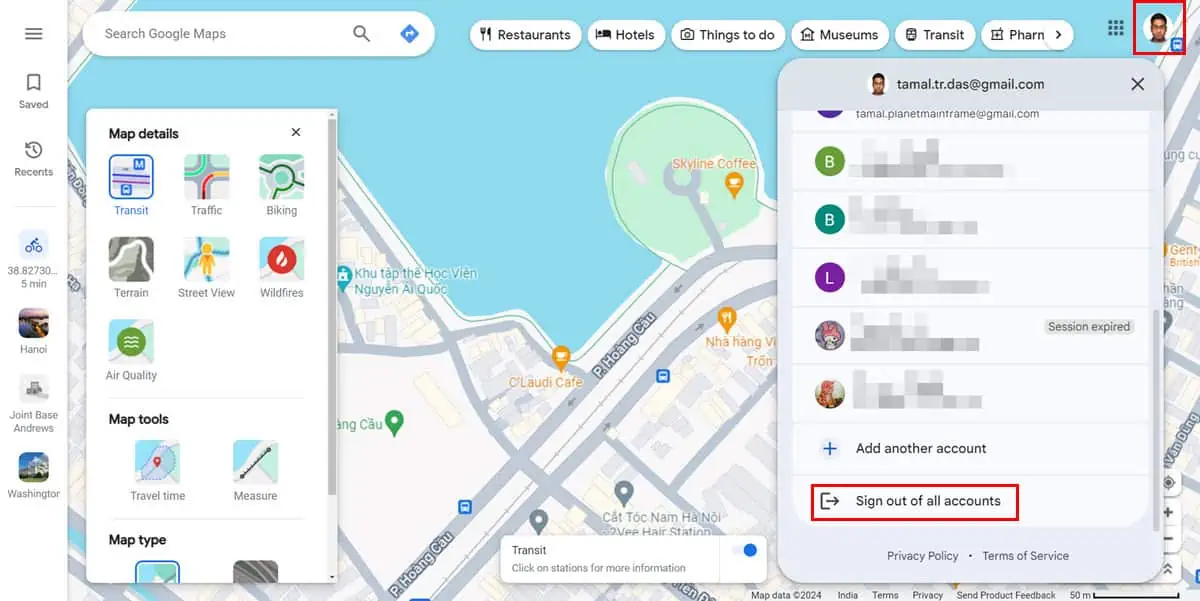
- Laden Sie nun die Seite neu.
- Klicken Sie auf die Log-in Knopf im obere rechte Ecke.
- Melden Sie sich an mit Google Benutzerkonto indem Sie den Anweisungen auf dem Bildschirm folgen.
Lösung 08: Verwenden Sie eine Alternative
Wenn keines der oben genannten Verfahren funktioniert, können Sie eine Alternative zu Google Maps ausprobieren. Nachfolgend finden Sie einige Vorschläge für bestimmte Geräte:
Auf Android
- Installieren Strava App von Google Play.
- Anmelden über Google, Facebook oder eine beliebige generische E-Mail an die App senden.
- Tippen Sie in der App auf Landkarten Registerkarte in der unteren Menüleiste.
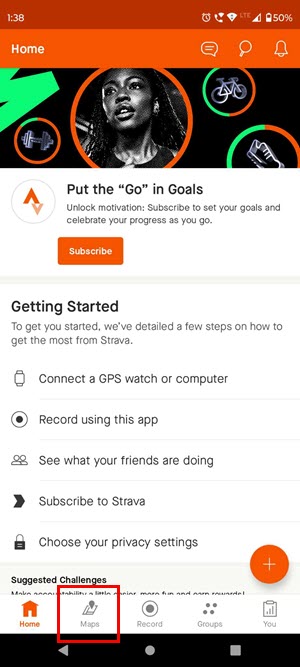
- Suchen Sie auf der Karte nach einem Ort.
- Tippen Sie auf Dropdown ausführen gleich unter dem Suche Feld.
- Wechseln Sie zu Biken.
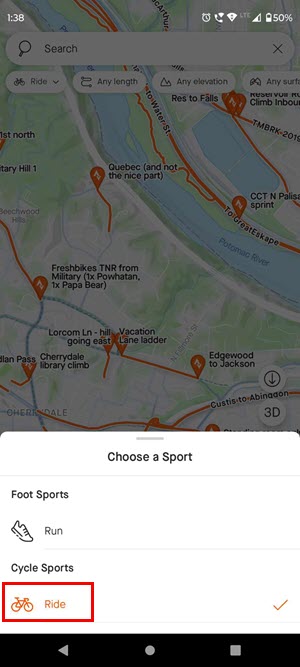
- Strava Maps wird alles hervorheben Radwege auf der Karte für den gewählten Ort.
Auf iOS und Mac
Apple Maps ist die beste Alternative für iOS- oder macOS-Benutzer. Es kommt mit Fahrradnavigation für die meisten Städte.
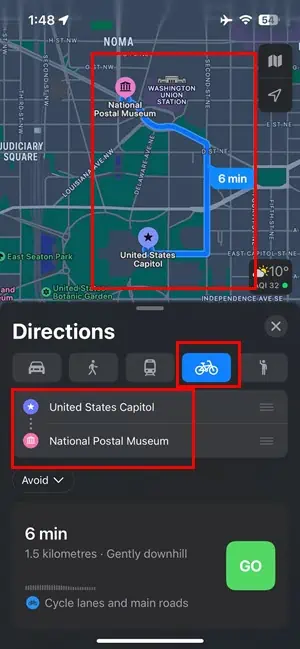
Verwandte Lesungen:
- Messen Sie die Entfernung auf Google Maps auf dem iPhone
- Google Maps spricht nicht auf dem iPhone
- Google Maps funktioniert nicht auf dem iPhone
- Google Maps „Ich kann keinen Weg dorthin finden“
Jetzt wissen Sie, wie Sie das Problem beheben können, dass in Google Maps die Fahrradoption nicht angezeigt wird.
Wenn Ihre Stadt oder Ihr Ort am Fahrradprogramm von Google Maps teilnimmt, sollten Sie in der Lage sein, die erforderlichen Fahrradrouten zu erhalten, indem Sie diesem Leitfaden folgen.
Wenn Sie außerdem einen einzigartigen Ansatz zur Behebung dieses Problems kennen, erwähnen Sie diesen im Kommentarfeld unten.







